이상 없던 PC가 어느 날 갑자기 블루스크린이 뜨면서 PC가 재부팅되는 경우가 있습니다. 블루스크린이 뜨면 반복적으로 재부팅이 되어 PC를 사용할 수가 없는데, 여기서 가장 먼저 체크해 볼 수 있는 1순위 조치방법이 있습니다.

잘 사용하던 PC가 갑자기 블루스크린이 뜰때는 십중팔구 윈도우 보안 업데이트의 영향이 유력합니다.
마이크로소프트는 자사 제품의 보안취약점을 위해 지속적으로 업데이트를 제공하고 있는데요.
이때 기존 PC에 설치되어있는 프로그램과 리소스 충돌이 발생하면서 블루스크린을 띄우게 됩니다.
하지만 사용자의 입장에서는 윈도우 업데이트가 기존의 어떤 프로그램과 충돌을 일으켰는지 알아내는 것은 쉬운 일이 아닙니다.
윈도우 업데이트 후 블루스크린이 뜰 때 1순위 조치 방법
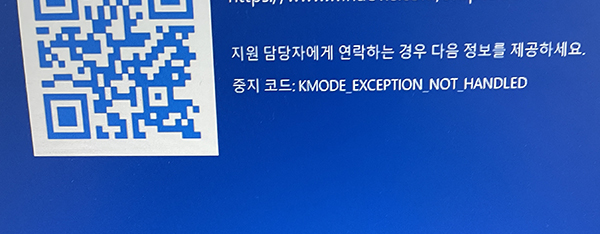
블루스크린이 뜨면 이렇게 중지코드 KMODE_EXCEPTION_NOT_HANDLED 코드를 나타냅니다.
물론 블루스크린이 뜰때 항상 이 코드를 나타내는 것은 아닙니다.
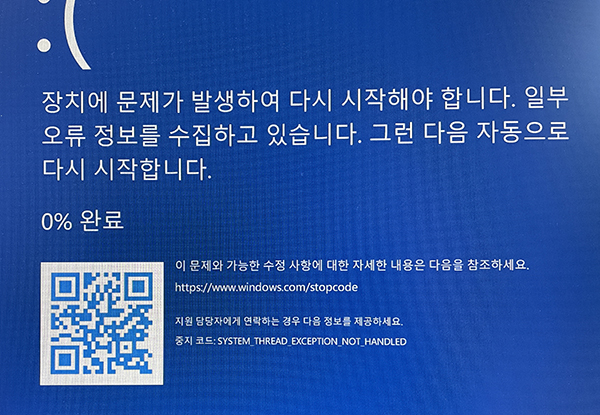
조치가 되지 않은 상황에서 SYSTEM_THREAD_EXCEPTION_NOT_HANDLED를 나타내고 있습니다.
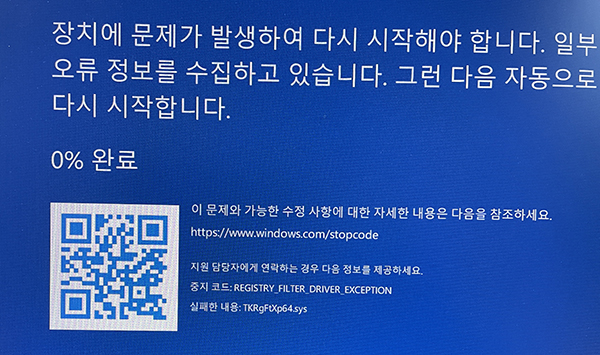
이번에는 REGISTRY_FILTER_DRIVER_EXCEPTION을 나타내며 TKRgFtXp64.sys 파일의 오류를 나타냅니다.
TKRgFtXp64.sys를 다른 정상적인 PC의 파일을 복사해 붙여 넣는 방법도 검색이 되지만, 이보다도 아래의 방법을 먼저 시도해 보시기 바랍니다.
윈도우 업데이트 후 블루스크린이 뜬다면 가장 먼저 내 PC에 nProtect Online Security v1.0(PFS)가 설치되어 있는지 확인 하시기 바랍니다.

보통은 금융권 사이트를 방문할때 보안 프로그램으로 설치되는 보안 관련 프로그램으로 윈도우의 보안 업데이트와 리소스 공유문제로 업데이트 후 충돌이 종종 발생됩니다.
특히나 nProtect Online Security는 PC가 재부팅 시 메모리에 상주되기 때문에 PC 재부팅 후 아무런 작업을 하지 않았는데도 얼마 있다가 블루스크린이 반복적으로 뜨게 됩니다.
이런 경우 nProtect Online Security의 서비스가 올라오기까지 일정 시간이 걸리기 때문에 블루스크린이 발생하는 전에 빠르게 설정 > 앱 및 기능 메뉴로 이동하여 nProtect Online Security를 찾아서 삭제해 줍니다.
nProtect Online Security 삭제 방법
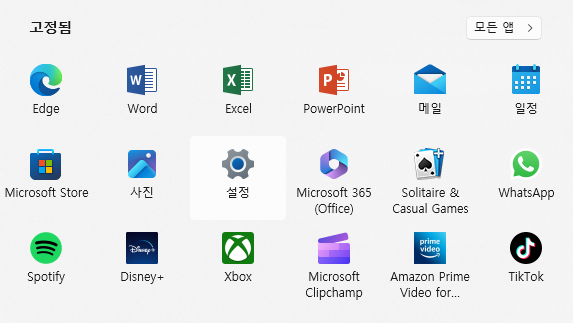
PC좌측하단의 윈도우 아이콘을 클릭 후 설정 아이콘을 선택합니다.
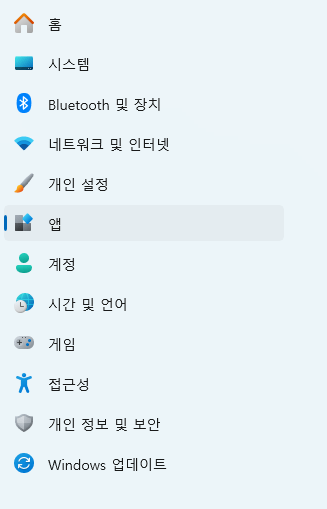

설정 페이지로 이동하면 앱을 선택 후 설치된 앱 목록을 선택합니다.

그러면 현재PC에 설치된 앱 목록이 나타나는데 여기서 nProtect Online Security V1.0(PFS)가 있는지 확인합니다.
앱이 있다면 우측의 점세개를 선택 후 제거를 선택해 제거를 해줍니다.
그러고 나서 재부팅을 하면 블루스크린이 뜨지 않고 정상적으로 PC를 이용할 수가 있게 됩니다.
물론 모든 블루스크린이 위의 문제 때문에 발생하는 것은 아닙니다. 최근 프로그램을 설치했거나, 메모리의 물리적인 불량 등 다양한 원인으로 블루스크린이 발생을 할 수가 있는데, 위 방법은 블루스크린이 발생될 때 간단하게 제일 먼저 시도해 볼 수 있는 추천드리는 방법이니 어느 날 갑자기 블루스크린이 뜬다면 이 방법을 제일 먼저 해보시길 추천드립니다.
'정보공유' 카테고리의 다른 글
| 국민취업지원제도 구직촉진수당 수급 조건 1유형 총정리 (0) | 2023.08.09 |
|---|---|
| 경비지도사 자격증 응시자격과 취득방법 총정리 (0) | 2023.07.03 |
| 주택관리사 자격증 취득방법 및 시험과목 총정리 (0) | 2023.06.29 |
| 러브버그가 출몰 최초 발생 의심 지역 (0) | 2023.06.27 |
| 소방안전관리자 2급 응시자격 및 시험과목 총정리 (0) | 2023.06.25 |



